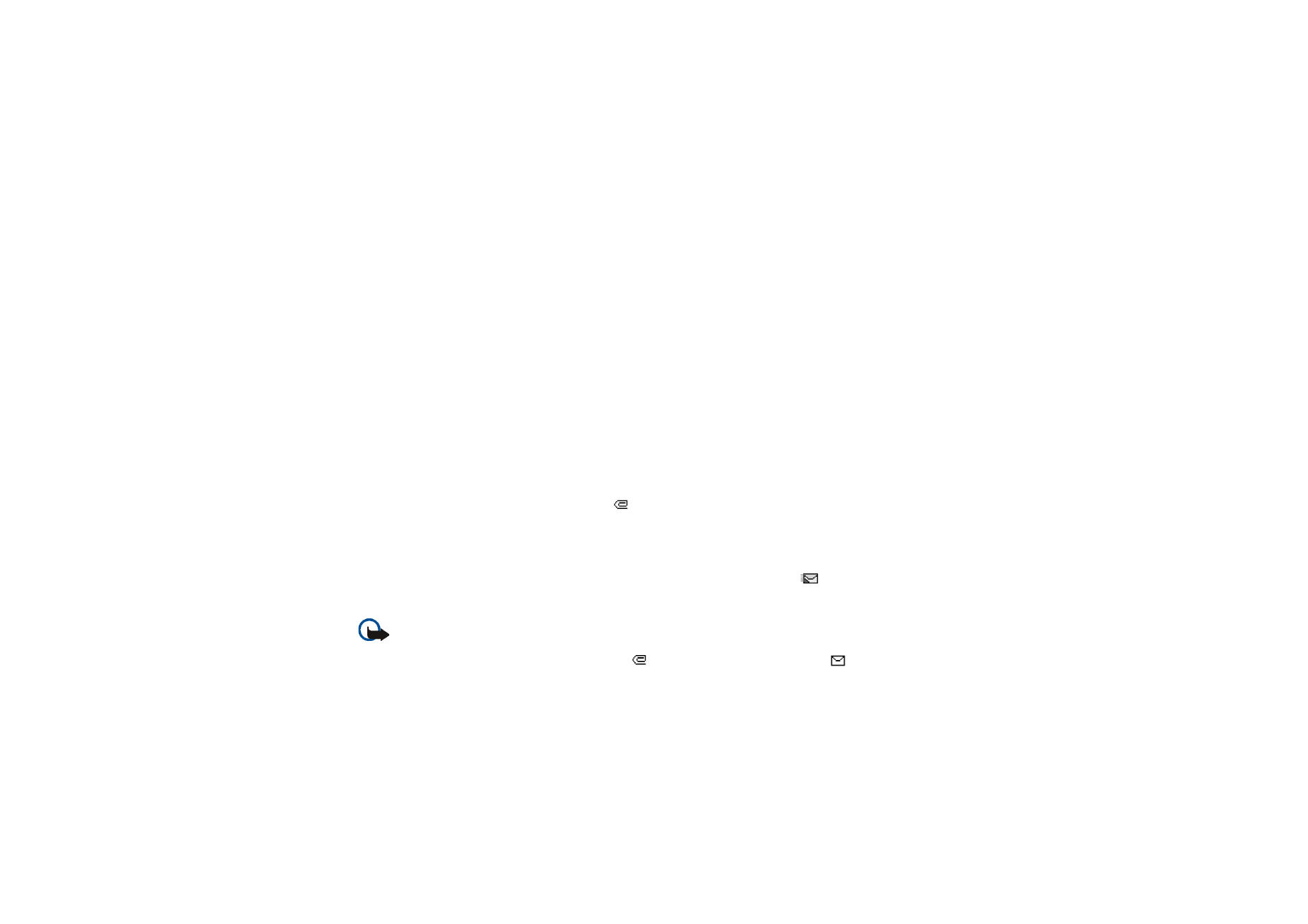
Skrive og sende en multimediemelding
Hvis du vil vite hvordan du angir innstillinger for multimediemeldinger, kan du se
Innstillinger for
multimediemeldinger, 35
. Kontakt nettverksoperatøren eller tjenesteleverandøren hvis du vil ha informasjon
om tilgjengelighet, eller du vil abonnere på multimediemeldingstjenesten.
Opphavsrettsbeskyttelse kan hindre deg i å kopiere, endre, overføre eller videresende enkelte bilder, musikk,
inkludert ringetoner, eller annet innhold.
1. Velg
Meny
>
Meldinger
>
Opprett melding
>
Multimediemelding
.
2. Skriv inn en melding. Se
Skrive inn tekst, 25
.
• Hvis du vil sette inn en fil i meldingen, velger du
Valg
>
Sett inn
og angir ønsket valg.
• Telefonen støtter sending og mottak av multimediemeldinger som inneholder flere sider. Hvis du vil
sette inn en side i en melding, velger du
Valg
>
Sett inn
>
Side
. Hver side kan inneholde tekst og ett bilde.
Hvis en melding inneholder flere sider, viser du ønsket side ved å velge
Valg
>
Forrige side
,
Neste side
eller
Sideliste
. Du kan angi et intervall mellom sidene ved å velge
Visningstid
.
3. Når du skal sende meldingen, velger du
Send
>
Telefonnummer
,
Send til e-post
eller
Send til mange
.
4. Angi mottakerens telefonnummer eller e-postadresse, eller søk etter informasjonen i
Kontakter
.
Mens multimediemeldingen blir sendt, vises
, og du kan bruke andre funksjoner på telefonen. Hvis det
oppstår et avbrudd under sending av meldingen, vil telefonen prøve å sende den på nytt noen ganger. Hvis
dette mislykkes, ligger meldingen fremdeles i mappen
Utboks
, og du kan prøve å sende den på nytt senere.
Meldingene som du sender, lagres i mappen
Sendte elementer
hvis
Lagre sendte meldinger
er satt til
Ja
. Se
Innstillinger for multimediemeldinger, 35
. Multimediemeldinger indikeres med
.